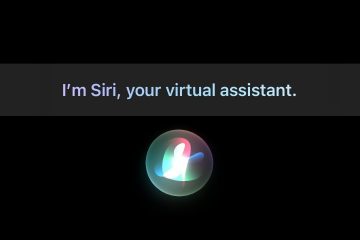Você sabia que pode forçar a ativação do Flash no aplicativo Câmera do iPhone 14? Se você já se sentiu frustrado com a configuração de flash automático não confiável do seu iPhone, que parece ter 50/50 de chance de funcionar, você não está sozinho.
Felizmente, há uma solução simples para garantir que seu flash sempre funciona ao capturar imagens estáticas, independentemente das condições de iluminação. Nesta postagem, vamos orientá-lo nas etapas para forçar a ativação do flash no aplicativo Câmera do iPhone 14, permitindo que você sempre tire fotos lindamente iluminadas.
Aprenda como fazer Forçar ativação do Flash no aplicativo Câmera do iPhone 14
No iPhone 14, iPhone 14 Plus, iPhone 14 Pro, iPhone 14 Pro Max e modelos mais antigos selecionados, o aplicativo Câmera oferece uma alternância conveniente para ativar ou desativar o clarão. Infelizmente, confiar na configuração do flash automático pode ser uma experiência imprevisível. Às vezes, seu iPhone pode capturar a imagem com flash, enquanto outras vezes não.
Habilitar esta configuração garante que seu flash funcione toda vez que você tirar uma foto, independentemente das condições de iluminação. Veja como forçar a ativação do flash no aplicativo Câmera do iPhone 14.
Inicie o aplicativo Câmera no seu iPhone 14 e deslize para cima na área do visor da câmera para revelar mais opções. No menu de botões, toque no botão Flash (aquele no lado esquerdo) para acessar as opções Automático, Ligado e Desligado. Por fim, toque em Ativado para forçar a ativação do Flash.
Agora que você ativou o Flash, ele disparará toda vez que você tirar uma foto, independentemente das condições de iluminação. Quando o Flash está ativado, o botão Flash localizado no canto superior esquerdo da tela fica amarelo. Você pode tocar no botão amarelo para desligar o Flash sem precisar deslizar o dedo no visor da câmera.
Esperamos que este guia o tenha ajudado a aprender como forçar a ativação do Flash no aplicativo Câmera no iPhone 14. Se você tiver qualquer dúvida, deixe-nos saber nos comentários abaixo.
Leia mais: